Ti sei appena comprato o hai ricevuto un nuovo paio di AirPods o AirPods Pro? Benvenuti nella vita degli auricolari veramente wireless. La configurazione di AirPods è abbastanza semplice, ma ecco come personalizzare e ottenere il massimo dai tuoi AirPods o AirPods Pro.
Sommario:
Come abbinare i tuoi AirPods o AirPods Pro a iPhone e iPad
Associare le tue nuove cuffie è semplicissimo. Dopo aver estratto gli AirPods dalla confezione, tienili vicino all’iPhone e all’iPad sbloccati e apri la custodia.
Quindi, tieni premuto il pulsante “Setup”, che si trova sul retro della custodia degli AirPods. In un paio di secondi, vedrai una richiesta di connessione sul tuo iPhone o iPad.
Se il messaggio non viene visualizzato automaticamente, prova a tenere premuto il pulsante fisico sul retro della custodia per diversi istanti per abilitare la modalità di associazione.

Quindi, tutto ciò che devi fare è toccare il pulsante “Connetti”.
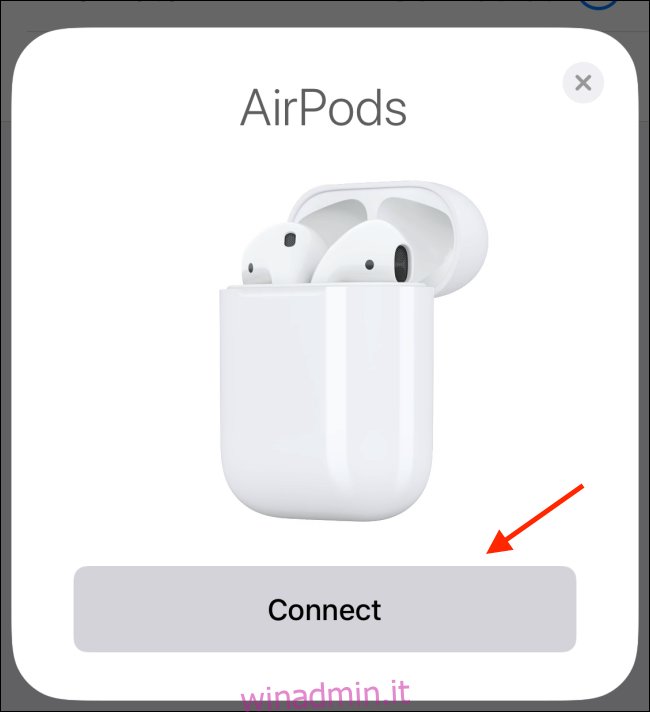
Se utilizzi AirPods o AirPods Pro di seconda generazione, riceverai anche un messaggio che ti chiede se desideri abilitare la funzionalità Hey Siri o se desideri che Siri legga i messaggi ad alta voce.
Dopo aver toccato il pulsante “Fine”, i tuoi AirPods verranno collegati e accoppiati. Ora dovresti vedere le informazioni sulla durata della batteria nel messaggio pop-up.
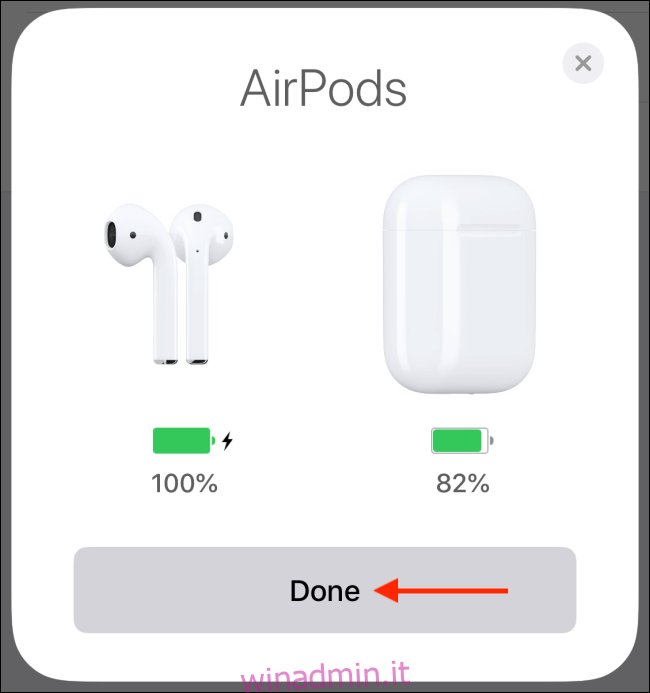
Se hai effettuato l’accesso ad iCloud, i tuoi AirPods verranno automaticamente associati a tutti i tuoi dispositivi Apple (inclusi iPhone, iPad, Mac e Apple Watch).
Come conoscere lo stato di carica degli AirPods o degli AirPods Pro

Quando apri la custodia degli AirPods, vedrai una spia di stato tra i due AirPods. Per la custodia di ricarica wireless AirPods Pro e AirPods, la spia di stato si trova sulla parte anteriore della custodia. Tocca il caso per vedere lo stato.
Questa luce fondamentalmente ti dice cosa sta succedendo con i tuoi AirPods o AirPods Pro. Ecco cosa rappresenta tutto:
Luce ambra (con AirPods collegati): gli AirPods si stanno caricando.
Luce ambra (senza AirPods collegati): meno della carica completa rimanente nella custodia degli AirPods.
Nessuna luce: la batteria degli AirPods è scarica e deve essere ricaricata.
Luce bianca lampeggiante: gli AirPod sono pronti per la connessione.
Luce ambra lampeggiante: si è verificato un errore di associazione e potrebbe essere necessario reimpostare gli AirPods.
Come personalizzare i tuoi AirPods o AirPods Pro
Dopo aver associato, connesso e iniziato a utilizzare i tuoi AirPods, è il momento di personalizzarli. Sul tuo iPhone o iPad, vai su Impostazioni> Bluetooth e tocca il pulsante “i” accanto ai tuoi AirPods.
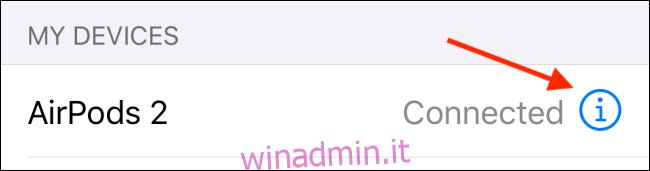
Qui, per prima cosa, tocca l’opzione “Nome” per rinominare i tuoi AirPods.
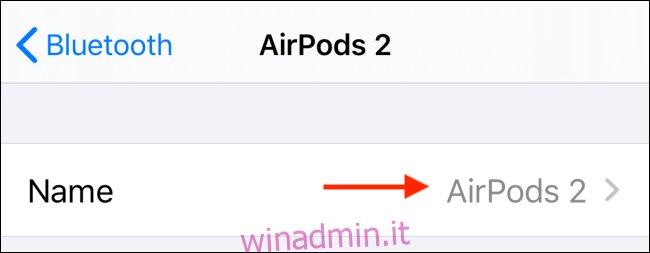
Digita il nuovo nome e quindi tocca il pulsante “Fine” trovato sulla tastiera. Tocca il pulsante “Indietro” per tornare al menu AirPods.
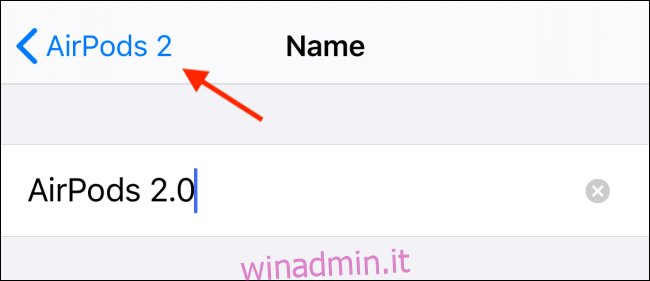
Quindi, personalizziamo il gesto del doppio tocco degli AirPods. Mentre l’opzione predefinita fa apparire Siri, puoi sostituirla con azioni Riproduci / Pausa, Traccia successiva, Traccia precedente o disabilitarla del tutto.
Tocca l’opzione “Sinistra” o “Destra”, quindi scegli una nuova azione dal menu.
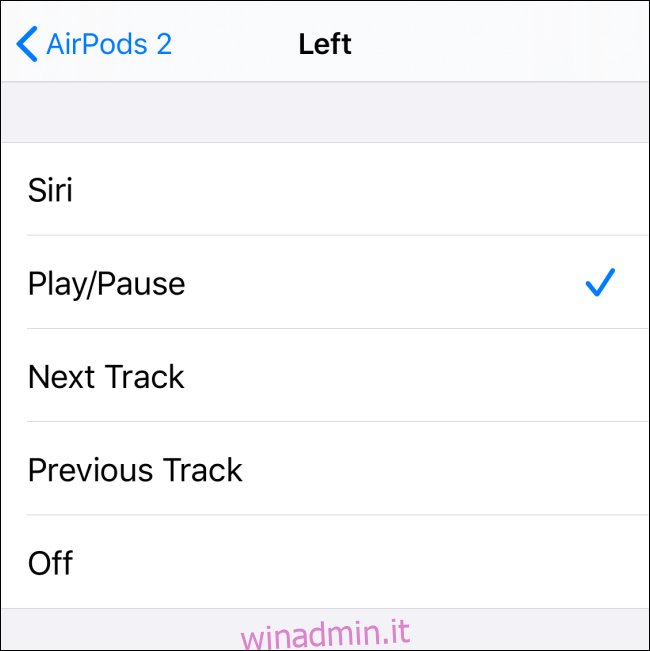
Se stai utilizzando AirPods Pro, avrai un diverso set di opzioni. AirPods Pro non ha una funzione di tocco dell’orecchio. Invece, premi lo stelo dell’AirPod per richiamare un’azione.
Nella sezione “Tieni premuto AirPods”, scegli l’opzione “Sinistra” o “Destra” per personalizzarlo.
Da qui, puoi scegliere Cancellazione del rumore, Modalità Trasparenza oppure puoi disattivare completamente la funzione.
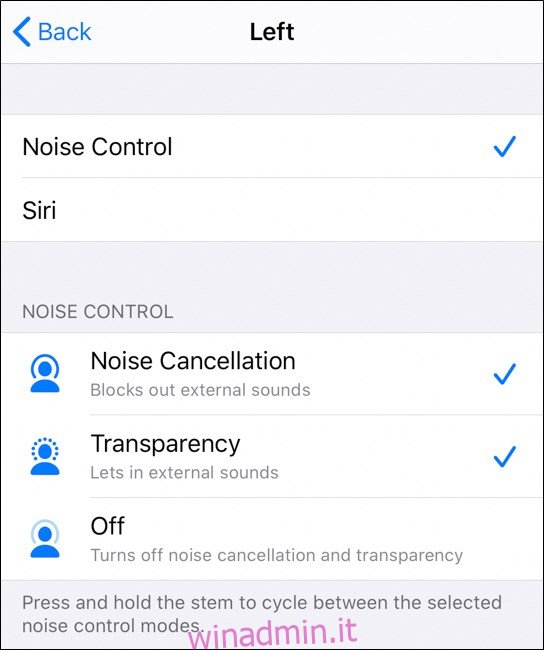
Se non ti piace il fatto che gli AirPods interrompano automaticamente la riproduzione quando li rimuovi dall’orecchio, puoi disabilitare la funzione toccando l’interruttore accanto a “Rilevamento automatico dell’orecchio”.
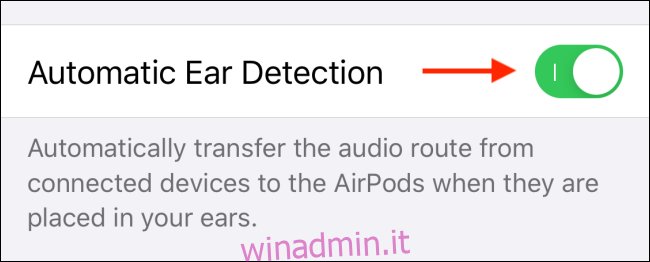
Come accoppiare AirPods o AirPods Pro con Mac
Se hai già accoppiato i tuoi AirPods o AirPods Pro con il tuo iPhone o iPad, verranno automaticamente associati anche al tuo Mac (a condizione che tu stia utilizzando il tuo account iCloud su tutti i dispositivi).
Per connetterti ad AirPods già accoppiati, tutto ciò che devi fare è aprire il menu Bluetooth, selezionare i tuoi AirPods, quindi fare clic sull’opzione “Connect”.
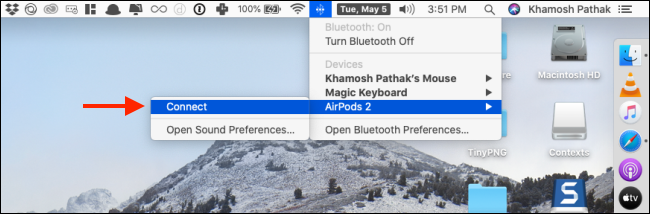
Puoi anche accoppiare AirPods direttamente al tuo Mac. Per fare ciò, vai su Preferenze di Sistema> Bluetooth. Qui, assicurati che il Bluetooth sia abilitato, quindi tieni premuto il pulsante “Setup” sulla custodia di ricarica degli AirPods.

Dopo un paio di secondi, vedrai i tuoi AirPods nell’elenco dei dispositivi. Qui, fai semplicemente clic sul pulsante “Connetti”.
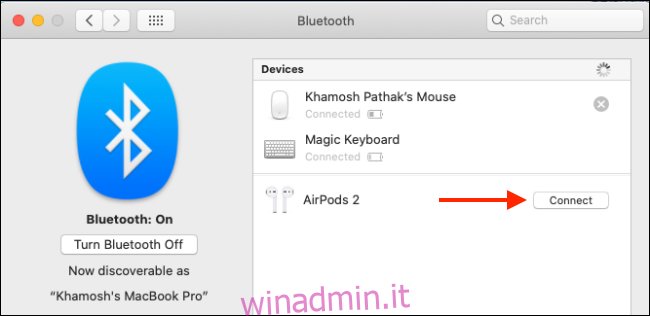
Ora puoi connettere o disconnettere i tuoi AirPods dal menu Bluetooth.
Come utilizzare AirPods o AirPods Pro con Apple Watch
Se hai accoppiato i tuoi AirPods con il tuo iPhone, saranno accoppiati anche al tuo Apple Watch.
Per utilizzare AirPods o AirPods Pro direttamente con il tuo Apple Watch, vai al Centro di controllo del dispositivo indossabile, tocca il pulsante “AirPlay” e scegli i tuoi AirPods.
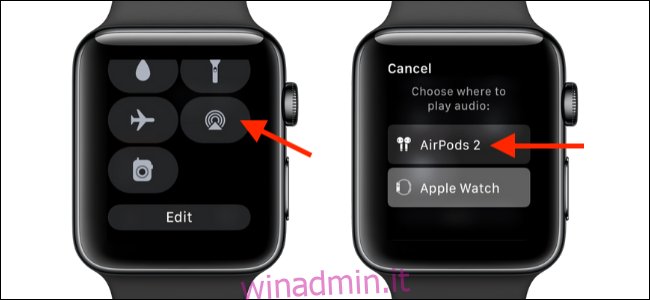
Puoi anche bypassare il tuo iPhone e accoppiare i tuoi AirPods direttamente al tuo Apple Watch dall’app Impostazioni.
Come trovare AirPods persi o AirPods Pro
Lo strumento Trova i miei AirPods di Apple è direttamente integrato nella nuova app Trova su iPhone. Finché utilizzi la funzione Trova il mio iPhone, puoi usarla anche per rintracciare gli AirPods persi (dall’app Dov’è o dal Sito Web iCloud).
Per trovare gli AirPods o AirPods Pro smarriti, apri l’app “Trova il mio” e scegli i tuoi AirPods.
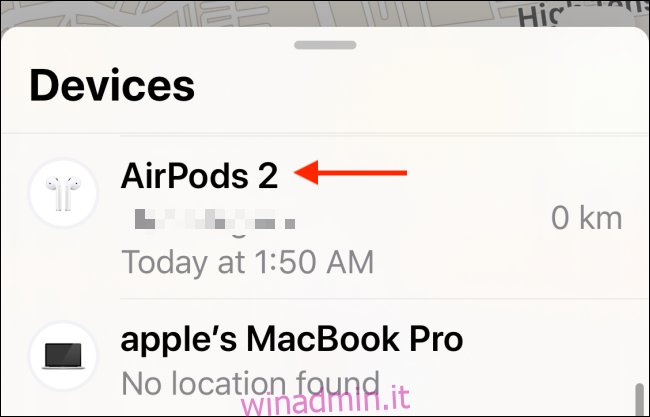
Da qui, puoi vedere l’ultima posizione in cui erano collegati. Se vedi un punto verde, significa che i tuoi AirPods sono online. Un punto grigio significa che sono offline. O sono fuori portata o la batteria è scarica.
Se vedi un punto verde, puoi riprodurre un suono per cercare gli AirPod nelle vicinanze. Se riesci a vedere l’ultima posizione, tocca il pulsante “Indicazioni stradali” per raggiungerla.
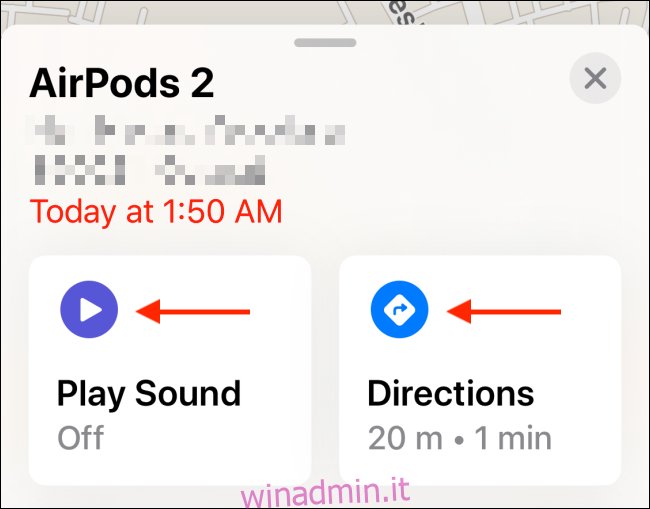
Come connettersi manualmente ad AirPods o AirPods Pro su iPhone o iPad
Gli AirPod dovrebbero funzionare magicamente. Li metti nell’orecchio e vengono automaticamente associati al tuo iPhone o iPad (a seconda del dispositivo utilizzato più di recente).
Ma a volte, semplicemente non funziona. In tempi come questi, quando i tuoi AirPods o AirPods Pro sono già nelle orecchie e la custodia è di nuovo in tasca, puoi utilizzare il Centro di controllo.
Qui, tocca il collegamento “AirPlay” dal controllo Now Playing.
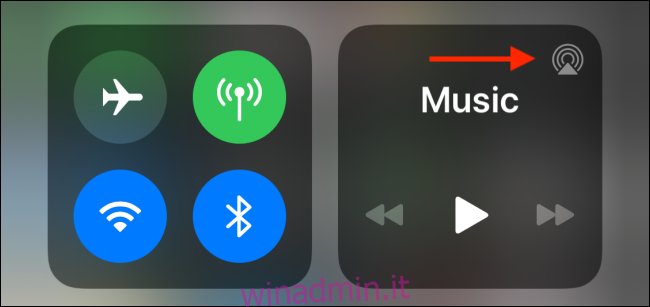
Da qui, scegli i tuoi AirPods per passare a loro.
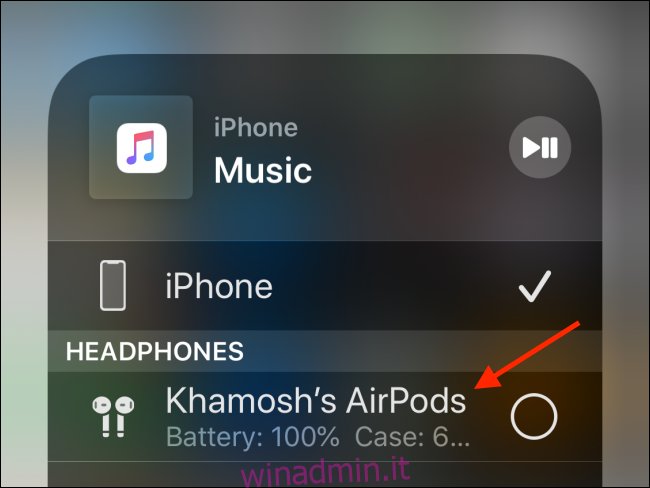
Puoi farlo dal menu AirPlay da qualsiasi punto del sistema operativo, ad esempio dal widget della schermata di blocco o dall’app Musica.
Come controllare la durata della batteria di AirPods o AirPods Pro
Puoi controllare la durata della batteria degli AirPods dai tuoi dispositivi Apple in due modi.
Il modo più semplice è aprire Siri e chiedere all’assistente virtuale qualcosa del tipo “Batteria AirPods?” e fartelo leggere.
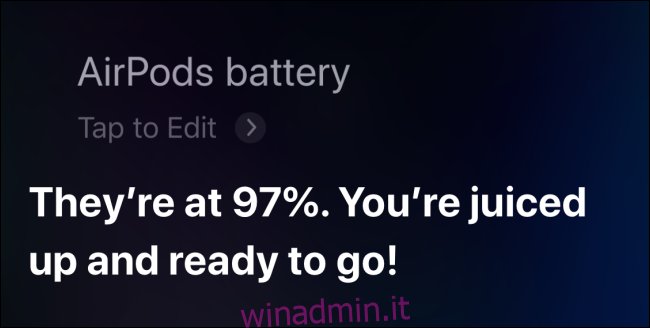
Puoi anche aggiungere il widget Batterie alla vista Oggi su iPhone o iPad. Dalla vista Oggi (fai scorrere il dito sulla schermata Home più a sinistra), scorri fino alla fine dell’elenco, quindi tocca il pulsante “Modifica”.
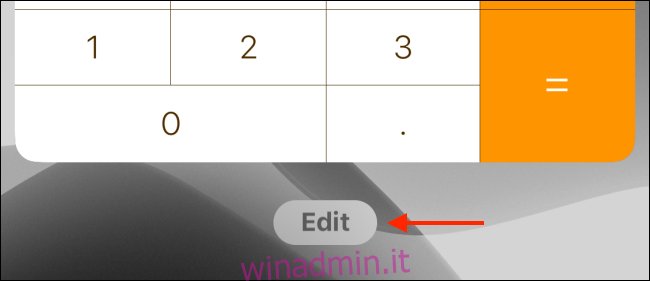
Da lì, tocca il pulsante “+” accanto all’opzione “Batterie” per abilitare il widget.
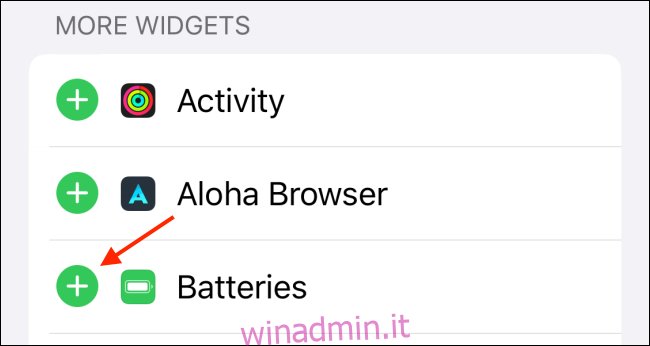
Riorganizza i widget, se lo desideri, quindi tocca il pulsante “Fine”.
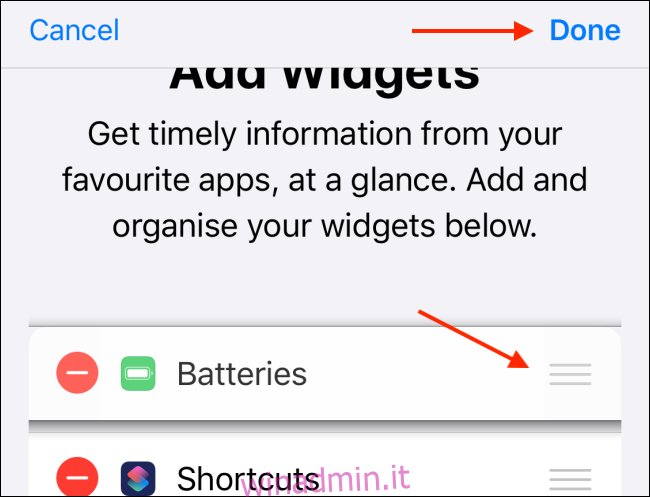
Ora sarai in grado di vedere la durata della batteria dei tuoi AirPods quando sono collegati al tuo iPhone o iPad.
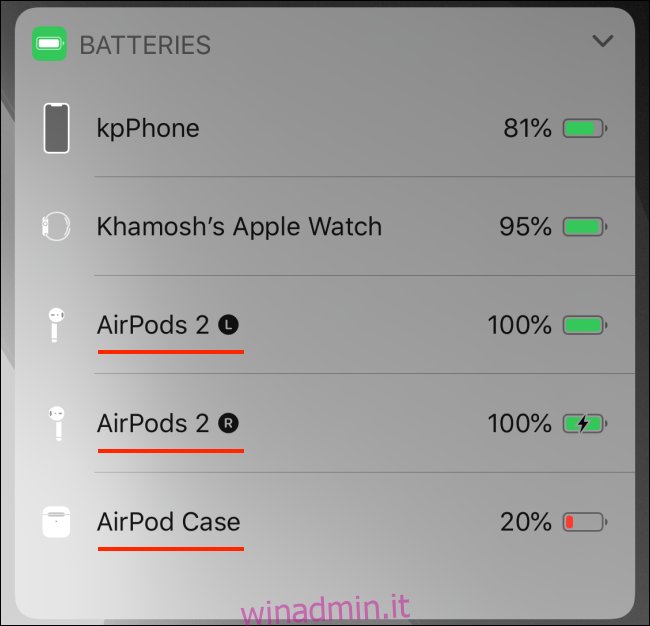
Come utilizzare due AirPods o AirPods Pro contemporaneamente
Se utilizzi iOS 13 o iPadOS 13 e versioni successive, puoi utilizzare due set di AirPods o AirPods Pro con il tuo iPhone o iPad contemporaneamente.
Ci sono due modi per farlo. Il primo metodo è abbastanza semplice. Tutto quello che devi fare è accoppiare il secondo set di AirPods al tuo iPhone o iPad seguendo la stessa procedura spiegata in precedenza.
Da lì, sarai in grado di selezionare la seconda coppia di AirPods dal menu AirPlay (che si trova nel Centro di controllo) per avviare la riproduzione per entrambi i dispositivi.
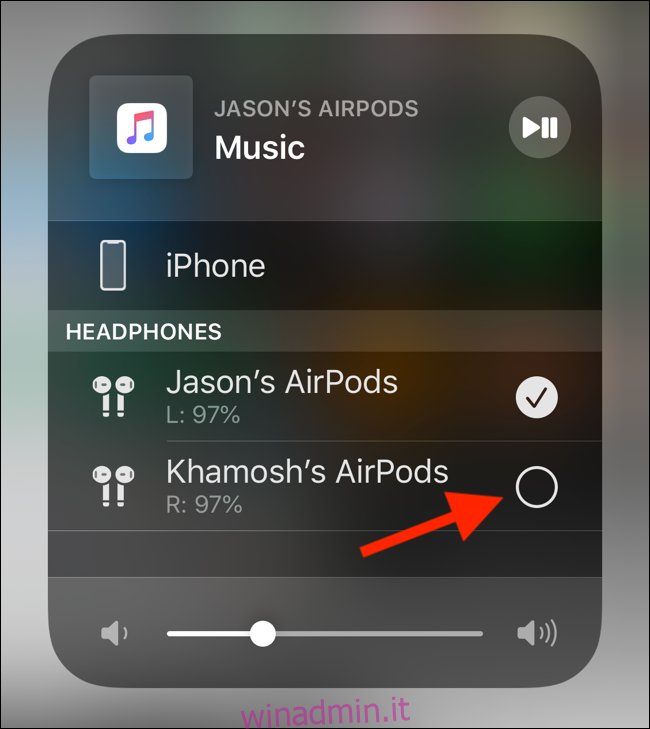
La seconda opzione non richiede di accoppiare il secondo set di AirPods. Utilizzando la nuova funzione di condivisione audio in iOS 13.1 e iPadOS 13.1, puoi condividere l’audio con gli AirPod di un amico tramite il loro iPhone o iPad.
Per fare ciò, vai al menu AirPlay dal Centro di controllo (o dall’app multimediale che stai utilizzando) e tocca il pulsante “Condividi audio”.
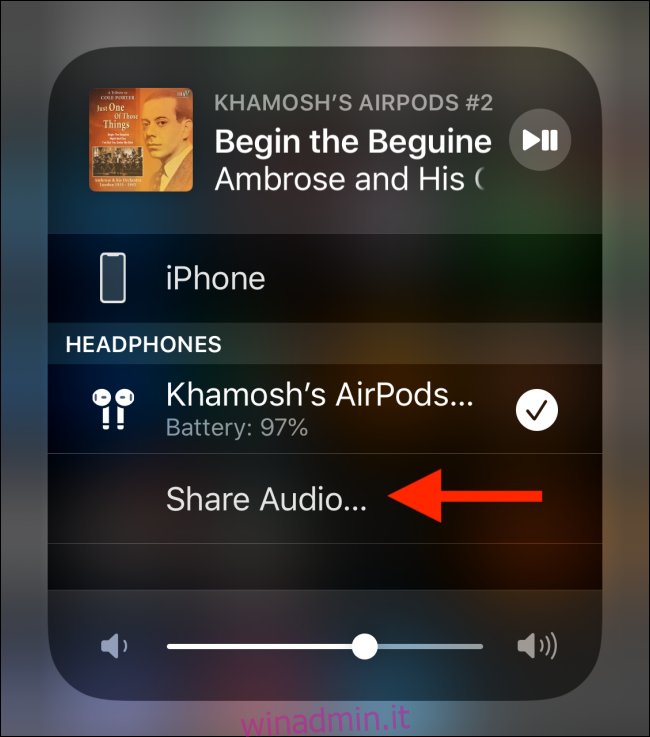
Ora, avvicina l’altro iPhone o iPad al tuo dispositivo (con gli AirPods collegati). Una volta visualizzato il dispositivo, tocca il pulsante “Condividi audio”.
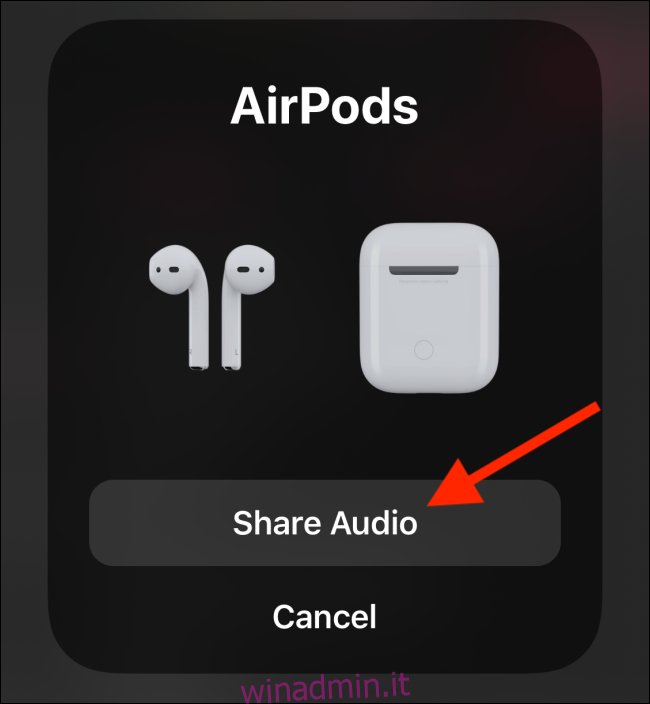
Una volta che il dispositivo è collegato, tocca il “segno di spunta” accanto ad esso per avviare la riproduzione dell’audio su entrambi i dispositivi.
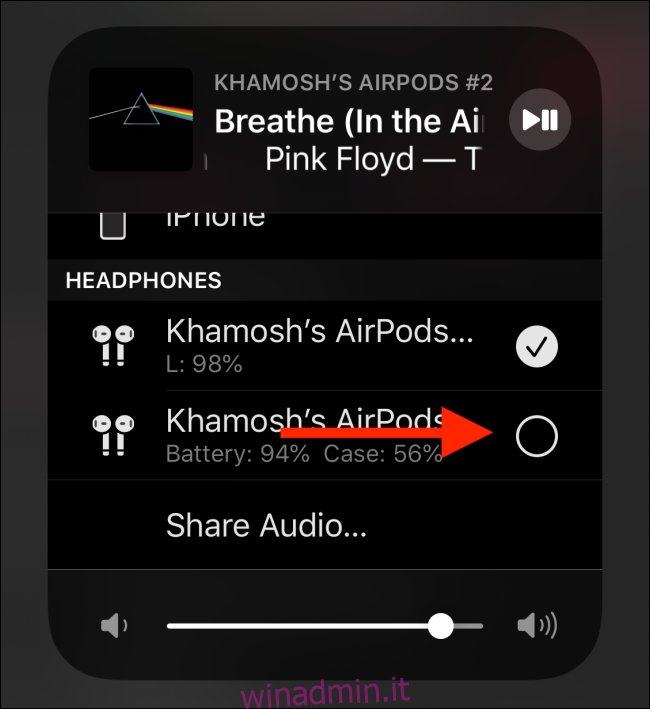
Come aggiornare il firmware di AirPods o AirPods Pro
Per aggiornare il firmware degli AirPods, inizia collegando prima i tuoi AirPods a una fonte di alimentazione e poi accoppiali con il tuo iPhone o iPad. Finché il tuo dispositivo è nelle vicinanze, scaricherà e installerà automaticamente eventuali aggiornamenti del firmware in background.
Purtroppo, non esiste un’interfaccia o una conferma per questo processo. Quello che puoi fare è controllare se i tuoi AirPods stanno eseguendo il firmware più recente. Ma per farlo, prima devi controllare in linea per l’ultima versione del firmware.
Quindi, vai su Impostazioni> Generali> Informazioni e seleziona i tuoi AirPods. Qui, prendi nota della versione del firmware per vedere se hai l’ultima versione installata.
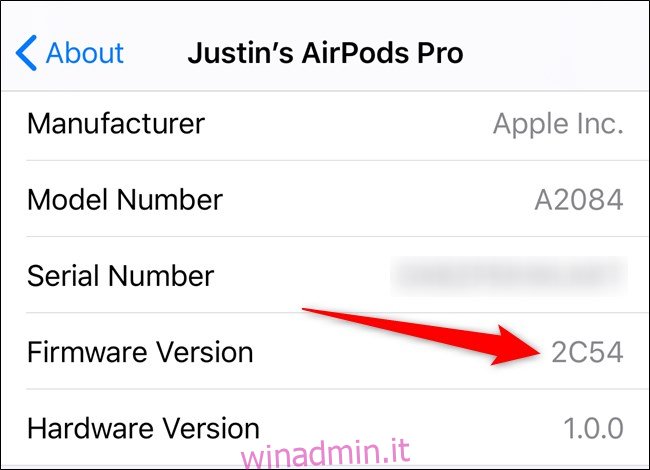
Una volta che inizi a utilizzare regolarmente i tuoi AirPods, noterai che tendono a sporcarsi abbastanza rapidamente. Ecco come pulire facilmente i tuoi icky AirPods.

